Συνήθως τα αρχεία στο λειτουργικό σύστημα των Windows διαγράφονται με τη δυνατότητα της επακόλουθης ανάκτησης. Δηλαδή, πρώτα αποστέλλονται στο φάκελο συστήματος "Κάδος απορριμμάτων", από τον οποίο μπορούν να διαγραφούν ή να αποκατασταθούν οριστικά. Υπάρχουν όμως διάφοροι τρόποι διαγραφής μόνιμων αρχείων.
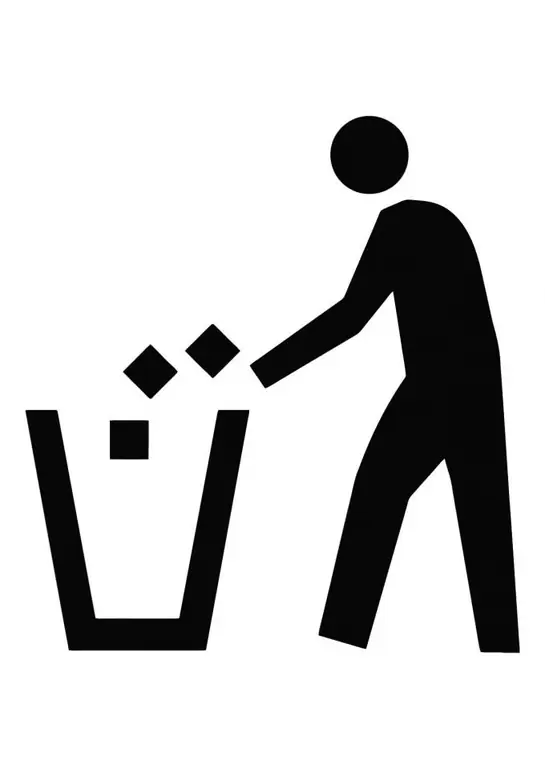
Είναι απαραίτητο
Βασικές δεξιότητες προσωπικού υπολογιστή
Οδηγίες
Βήμα 1
Ο πρώτος τρόπος διαγραφής αρχείων και φακέλων χωρίς τη δυνατότητα επακόλουθης ανάκτησης είναι ο εξής:
- επιλέξτε το αρχείο ή το φάκελο που θα διαγραφεί κάνοντας κλικ πάνω του με το αριστερό κουμπί του ποντικιού μία φορά.
- πατήστε το συνδυασμό πλήκτρων "Shift + Delete" στο πληκτρολόγιο (σε ορισμένα πληκτρολόγια το κουμπί "Διαγραφή" μπορεί επίσης να ονομάζεται "Del").
- θα δείτε ένα παράθυρο διαλόγου που θα σας ζητά να επιβεβαιώσετε την τελική διαγραφή του αρχείου.
- σε αυτό το παράθυρο, κάντε κλικ στο κουμπί "Ναι" για να επιβεβαιώσετε τη διαγραφή του αρχείου ή το κουμπί "Όχι" για να ακυρώσετε αυτήν τη διαδικασία.
Βήμα 2
Ο δεύτερος τρόπος είναι να απενεργοποιήσετε τη λειτουργία Κάδος ανακύκλωσης κατά τη διαγραφή αρχείων. Προχωρήστε ως εξής:
- επιλέξτε τον φάκελο του Κάδου Ανακύκλωσης κάνοντας δεξί κλικ πάνω του μία φορά (ο φάκελος Κάδος ανακύκλωσης βρίσκεται στην επιφάνεια εργασίας ως συντόμευση).
- στο μενού επιλογής ενέργειας που εμφανίζεται, κάντε κλικ στη γραμμή "Ιδιότητες". Θα εμφανιστεί το παράθυρο ιδιοτήτων κάδου ανακύκλωσης.
- σε αυτό το παράθυρο επιλέξτε την καρτέλα "Καθολική". Υπάρχουν γενικές ρυθμίσεις για τον Κάδο Ανακύκλωσης του λειτουργικού συστήματος.
- στην επιλεγμένη καρτέλα, επιλέξτε το πλαίσιο δίπλα στο στοιχείο "Καταστρέψτε τα αρχεία αμέσως μετά τη διαγραφή τους, χωρίς να τα βάλετε στον Κάδο απορριμμάτων". Μετά από αυτό, όλα τα διαγραμμένα αρχεία και φάκελοι θα καταστραφούν εντελώς, δηλαδή, χωρίς την πιθανότητα να ακολουθήσουν ανάκτηση.
Βήμα 3
Εάν τα διαγραμμένα αρχεία και φάκελοι βρίσκονται ήδη στον Κάδο απορριμμάτων, τότε για να τα καταστρέψετε εντελώς, πρέπει να αδειάσετε τον Κάδο απορριμμάτων. Για να το κάνετε αυτό, κάντε κλικ στο εικονίδιο Κάδος απορριμμάτων μία φορά με το δεξί πλήκτρο του ποντικιού και στο μενού που εμφανίζεται, επιλέξτε τη γραμμή "Άδειασμα Κάδου απορριμμάτων". Στη συνέχεια, επιβεβαιώστε για να αδειάσετε τον κάδο απορριμμάτων






